[ Windsurf ] 윈드서프 파이썬 프로젝트에 이용해보기 (0) - 환경 준비
요즘 커서와 윈드서프가 많은 관심을 받는 AI 코드 에디터인 것 같아서 써보고싶었다.
둘 중에 뭘 써볼까 고민하다가 다음 이유로 윈드서프를 먼저 써보기로 했다.
1. 커서보다 윈드서프가 더 최근에 나왔고 사람들 반응이 나쁘지 않다.
2. 커서는 검색했을 때 결과가 많이 나오는데 윈드서프는 많이 나오지 않는다.(홍대병 발병)
3. 하지만 커서보다 윈드서프 도큐먼트가 읽기 좋게 작성되어있다.
내가 보기에는 윈드서프의 도큐먼트가 더 읽기 좋았는데 블로그 등의 유저들 검색 결과가 많은게(커뮤니티가 큰게) 훨씬 중요하다고 생각하는 사람은 커서를 더 고려하는게 좋을수도 있다.
아래에 두개의 링크를 다 남겨놓으니 관심이 있는 사람은 들어가보는게 좋을 것이다.
Windsurf - Getting Started
Codeium’s context engine builds a deep understanding of your codebase.
docs.codeium.com
Get Started / Migrate from VS Code – Cursor
Cursor is a fork of VS Code. This allows us to focus on making the best way to code with AI, while offering a familiar text editing experience. Import Extensions, Themes, Settings, and Keybindings You can import your VS Code configuration into Cursor with
docs.cursor.com
나는 데이터 인프라 개발을 위해 파이썬을 주로 활용한다.
일반적으로 가지고 있었을 환경에서 윈드서프를 적용하는 법을 정리하기 위해 우선 아나콘다와 VS Code를 설치한다.
Download Now | Anaconda
Anaconda is the birthplace of Python data science. We are a movement of data scientists, data-driven enterprises, and open source communities.
www.anaconda.com
Download Visual Studio Code - Mac, Linux, Windows
Visual Studio Code is free and available on your favorite platform - Linux, macOS, and Windows. Download Visual Studio Code to experience a redefined code editor, optimized for building and debugging modern web and cloud applications.
code.visualstudio.com
위의 파일들을 다운로드 받아서 다음과 같은 기본적인 준비를 했다.
- Anaconda PATH 설정
- Python 3.11 버전의 환경 temp_env 생성
- VS Code Python 익스텐션을 설치
- TEMP 프로젝트 생성
- temp_env를 인터프리터로 설정
위에 써둔 과정들의 방법은 검색하면 잘 나오니까 자세히 정리하지는 않는다.
파이썬 개발 환경 준비가 완료되었으니 드디어 윈드서프 설정을 해본다.
아래의 링크에서 다운로드 받아 설치한다.
Windsurf Editor by Codeium
Tomorrow's editor, today. Windsurf Editor is the first AI agent-powered IDE that keeps developers in the flow. Available today on Mac, Windows, and Linux.
codeium.com
설치 직후에 어떤 네트워크 사용을 허가할 것인가 알림이 뜨는데 캡쳐는 못했다.
나는 개인 네트워크와 일반 네트워크를 전부 허가한다고 선택했다.
그러고 나면 다음과 같은 Get started에 이어서 Choose setup flow 화면이 나타난다.
나는 미리 VS Code 환경을 준비해뒀기 때문에 "Import from VS Code"로 진행한다.
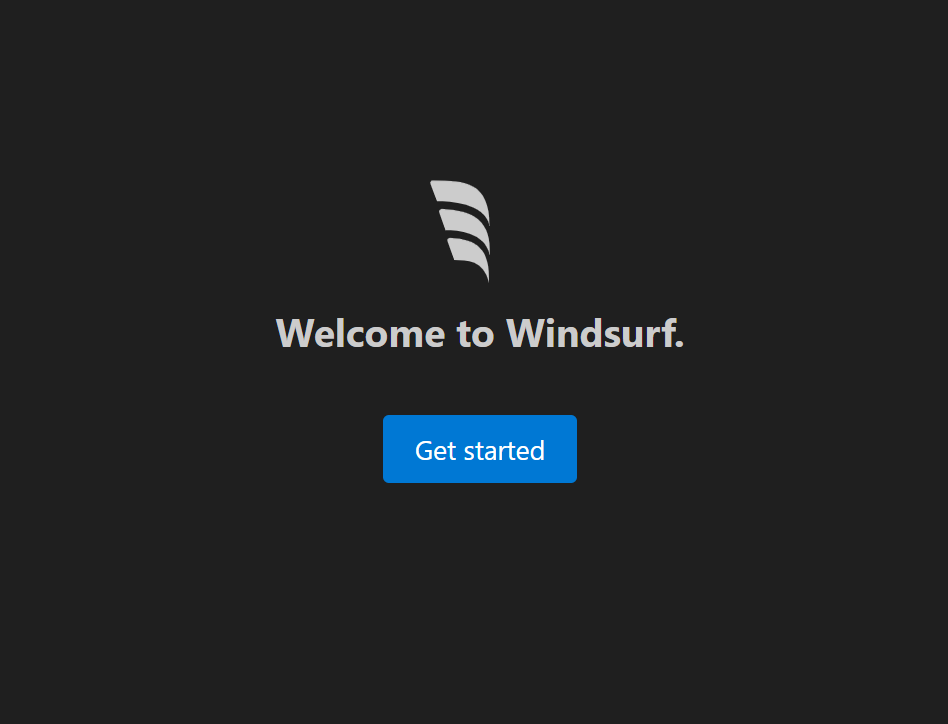
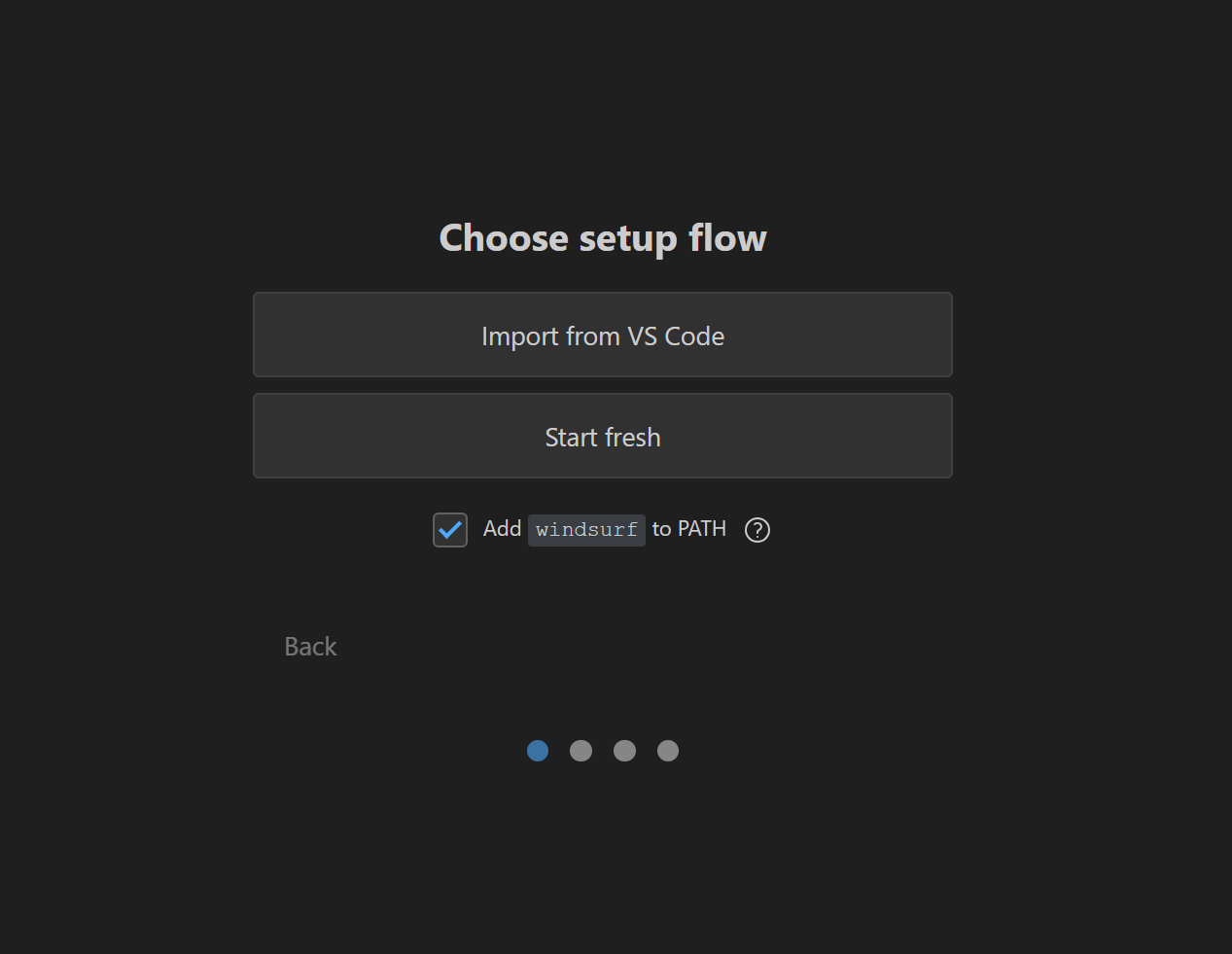
Select migration scope 화면으로 넘어오게되면 setting과 extensions를 불러올 것인지가 기본으로 체크되어 있고 그대로 Next 버튼을 눌러 진행했다.
Choose an editor theme type에서는 종류가 매우 많아서 Dark 테마 중에 Solarized Dark를 선택 해봤다.
"Use theme to be imported with settings"를 체크해서 VS Code의 설정을 그대로 불러올 수도 있다.


이어서 Log in to Windsurf with Codeium 화면이 나오는데 나는 계정을 미리 만들어두지 않았기 때문에 "Sign up"한다.
인터넷 브라우저에 Sign up 사이트가 열린다.
하나하나 입력해서 회원가입을 할 수도 있고 아래로 내려보면 구글로 가입할수도 있다.
나는 편하게 구글로 가입한다.


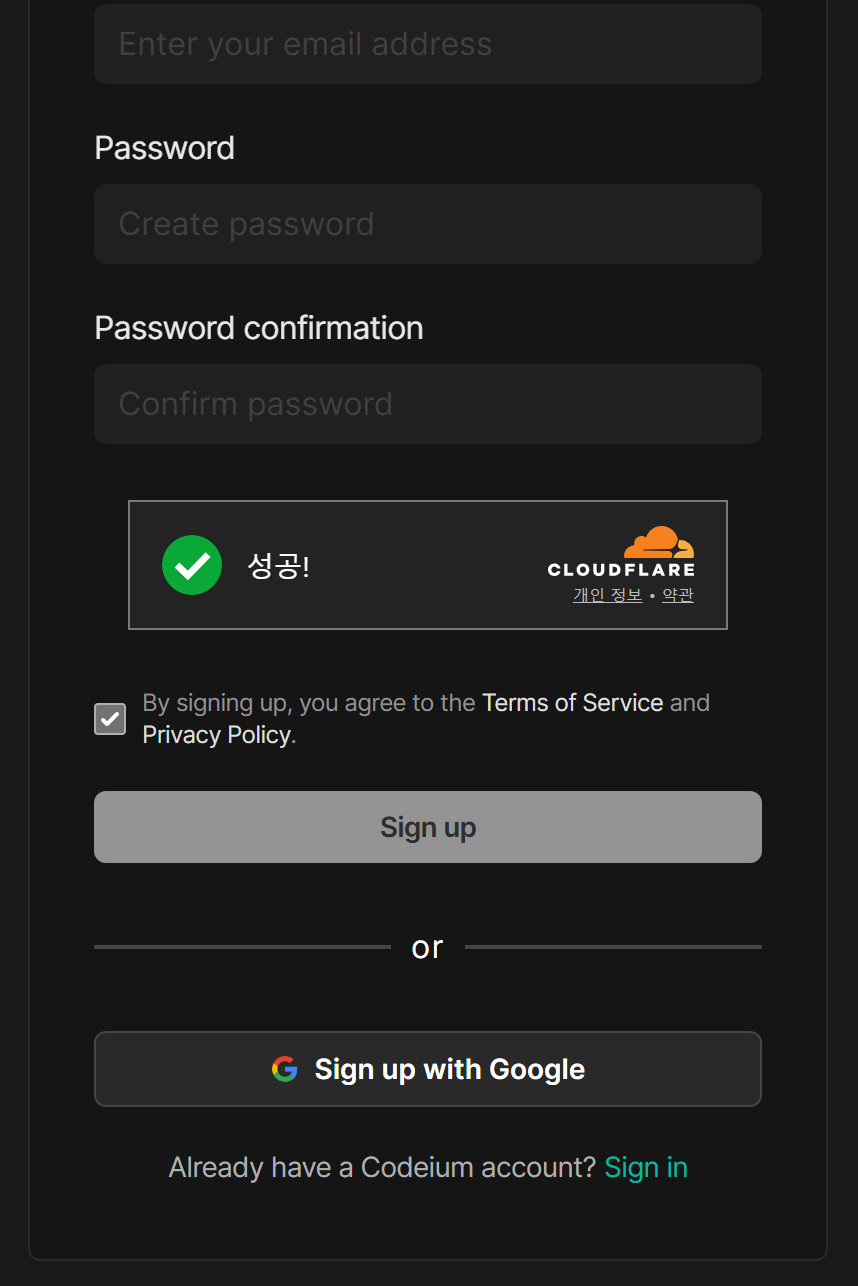
가입 및 로그인이 완료된다면 드디어 다음과 같이 Winsurf 에디터가 열리게 된다.

Open Folder로 준비해뒀던 프로젝트를 열어보면 VS Code와 똑같이 생긴 창이 열린다.
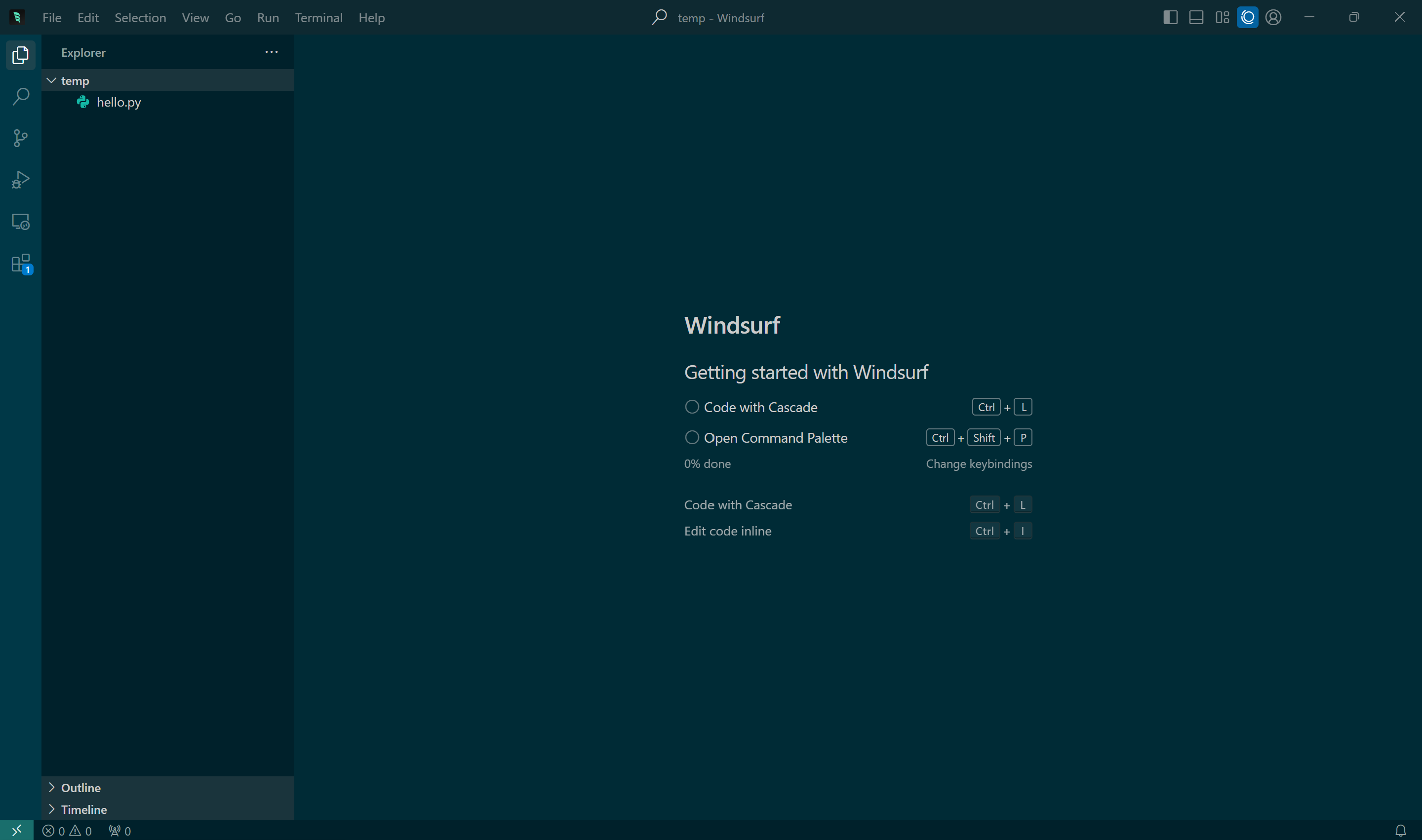
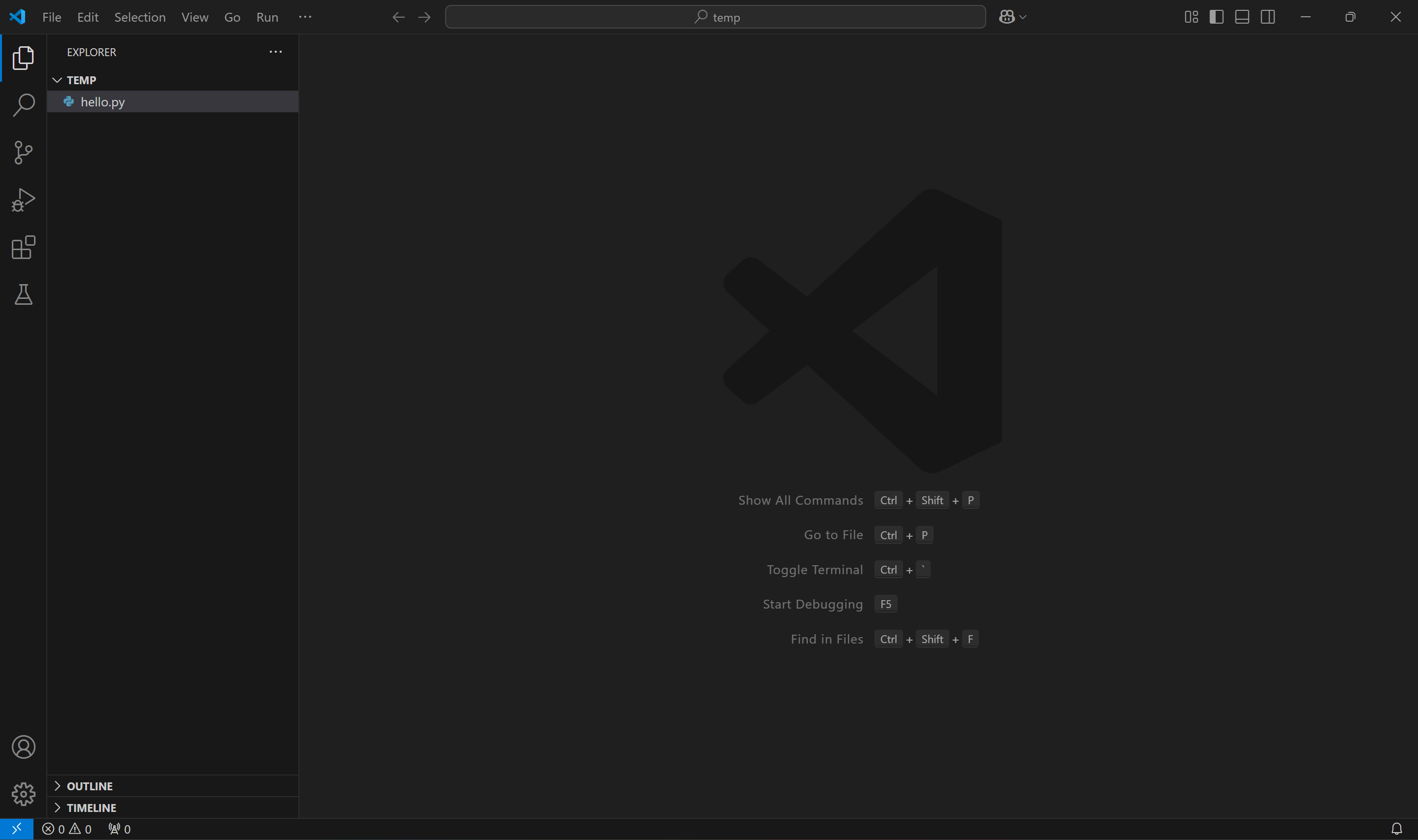
화면 중앙쪽에 나온 안내처럼 CTRL+L을 누르면 다음과 같이 오른쪽에 Cascade라는 이름의 AI 서포트가 열린다.
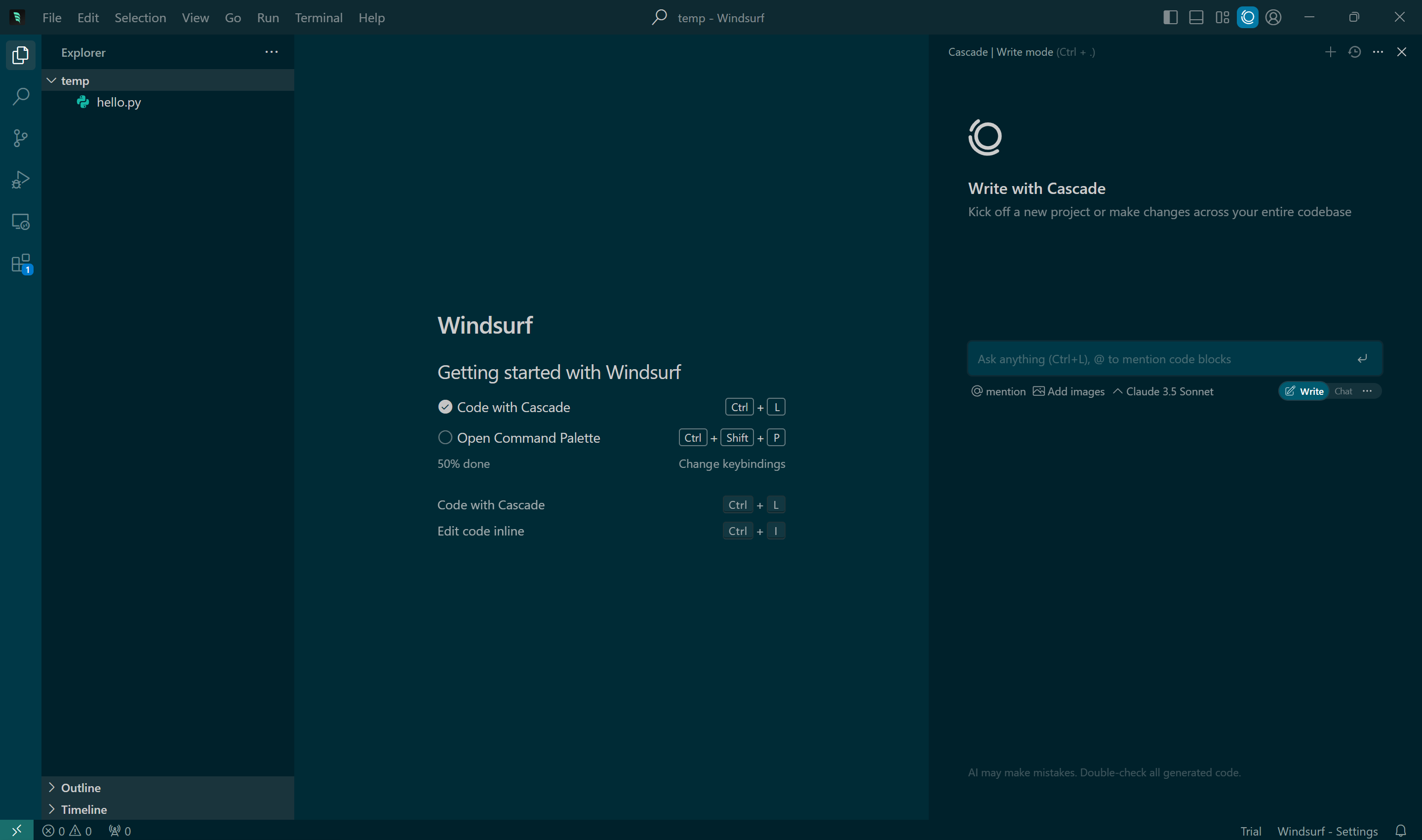
만들어뒀던 파일을 열고 터미널을 열어보니 만들어놨던 환경인 temp_env가 아닌 base 환경을 사용하고 있었다.
Cascade에게 인터프리터를 변경해달라고 했더니 venv로 환경을 변경하는 명령어를 보여주면서 적용할지 물어보길래 거절했다.
이후 난 이미 anaconda로 환경을 만들어뒀다고 말하니 잘 알아듣고 콘다 명령어로 temp_env를 activate하는 명령어를 제시해줬고 실행을 허가했다.
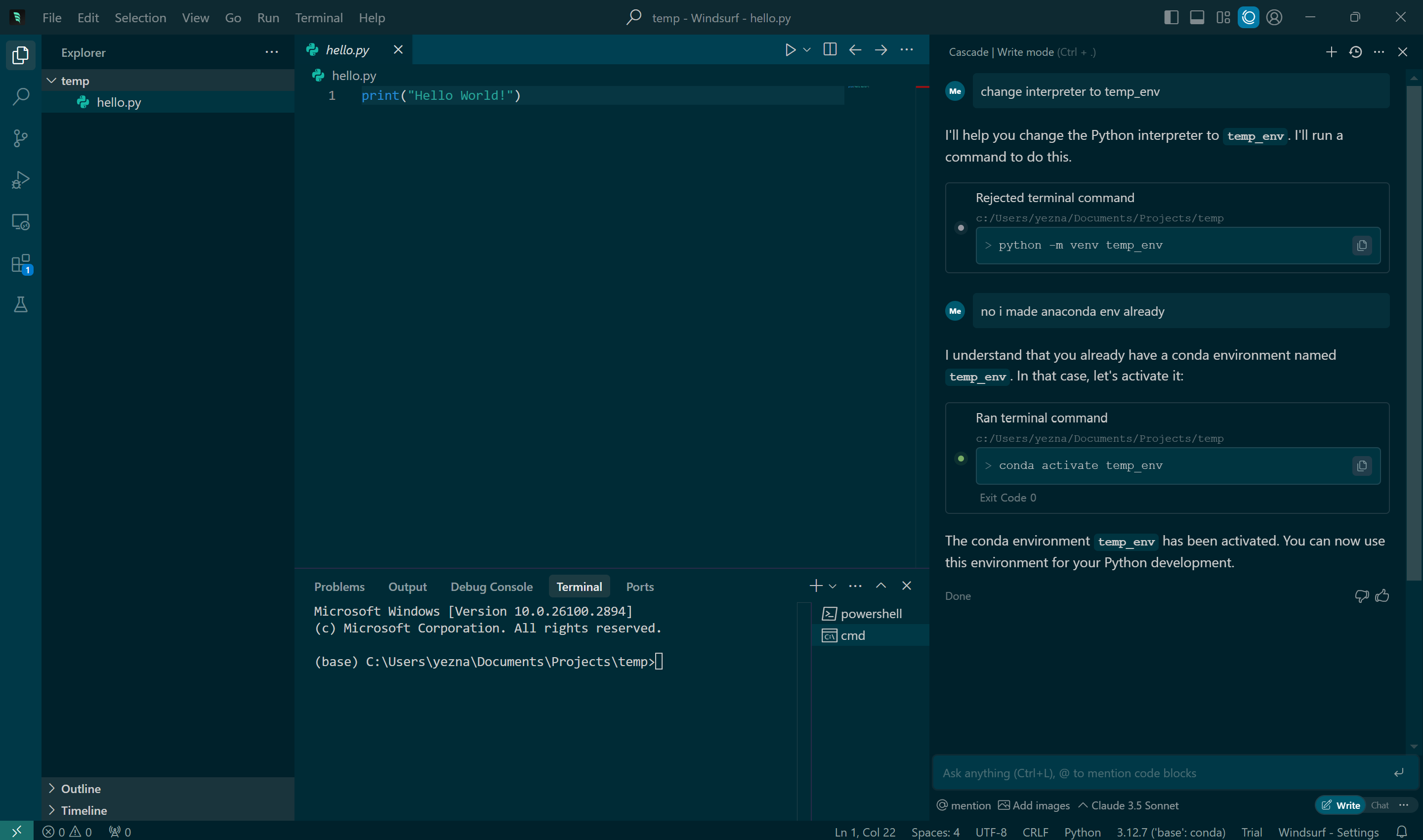
그랬더니 답변으로는 이제 temp_env를 사용할 수 있다고 해놓고는 실제 왼쪽에 열어둔 프로젝트는 아직 base 환경을 사용하고 있었다.
그래서 그냥 CTRL+SHIFT+P로 팔렛트를 열어서 인터프리터를 설정했다.
VS Code에서 Extensions를 불러왔기 때문에 바로 파이썬 인터프리터 선택을 할 수 있었다.
이정도 환경 설정만 해봤을 때는 아직 VS Code 대신 윈드서프를 써야 하는가는 잘 모르겠다.
그래도 일단 VS Code와 똑같은 모습이기에 더 불편하다고 느껴지지는 않는다.
Cascade를 찍먹해봤을 때도 생각보다 성능이 좋다.
앞으로 이것저것 해보면 더 잘 알게될 것 같다.